Comment ajouter quelquun au forfait familial dans Spotify

Si vous souhaitez écouter vos chansons préférées sur Spotify de différentes manières, choisissez le forfait familial Spotify. Une fois abonné à ce service, vous
Correction d'une erreur de corruption de structure critique : une majorité d'utilisateurs de Windows 8.1 et Windows 10 ont rencontré le problème de corruption de structure critique. Cette erreur apparaît fréquemment si quelqu'un utilise un logiciel d'émulation ou des machines virtuelles. Cette erreur apparaîtra avec un écran bleu de la mort (une émoticône triste) et dans l'image ci-dessous, vous pouvez voir le message d'erreur qui dit " Critical Structure Corruption ".
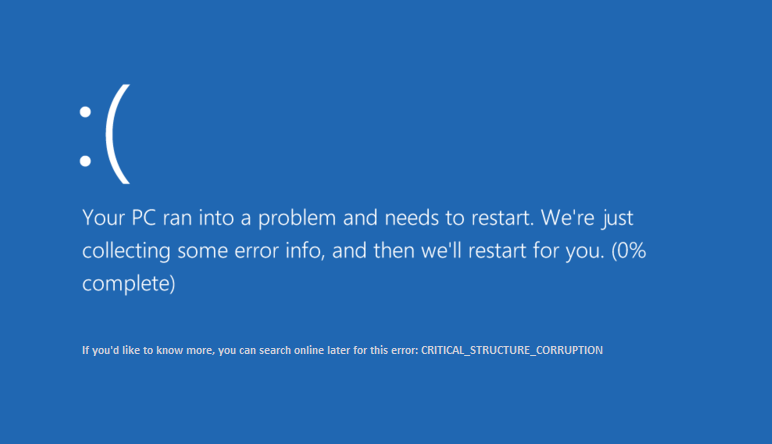
Jusqu'à présent, de nombreux utilisateurs ont signalé ce problème. Mais vous n'avez pas à vous en soucier car cette erreur n'est pas aussi ennuyeuse qu'il y paraît. L'écran bleu tiendra un compte à rebours avant de redémarrer votre système. Cette erreur se produit notamment lorsque les anciens pilotes sont devenus incompatibles avec la nouvelle version de Windows. Lorsque vous rencontrez cette erreur, gardez à l'esprit qu'il existe une sorte de corruption de données sur votre système. Dans cet article, vous trouverez quelques solutions et correctifs possibles à ce problème.
Contenu
Correction d'une erreur critique de corruption de structure sur Windows 10
Assurez-vous de créer un point de restauration au cas où quelque chose se passerait mal.
Méthode 1 : désinstaller certains programmes
Certains programmes spécifiques peuvent provoquer cette erreur sur votre système. Ainsi, le moyen le plus simple de surmonter ce problème consiste à désinstaller les programmes provoquant une erreur. Certains programmes mentionnés dans la liste ci-dessous provoquent des erreurs -
Une fois que vous avez détecté l'une de ces applications sur votre système, désinstallez-la simplement. Les étapes pour désinstaller ces programmes sont -
1.Recherchez le panneau de configuration dans la zone de recherche Windows et cliquez sur le premier résultat qui indique Panneau de configuration.

2.Maintenant, cliquez sur l' option « Désinstaller un programme ».

3.Maintenant, dans la liste des programmes, choisissez les programmes mentionnés dans la liste ci-dessus et désinstallez- les.

Méthode 2 : Mettre à jour le pilote de la carte vidéo
L'erreur de corruption de structure critique peut également se produire en raison de pilotes de carte graphique défectueux ou obsolètes. Ainsi, une façon de corriger cette erreur consiste à mettre à jour vos pilotes graphiques sur votre système -
Mettre à jour manuellement les pilotes graphiques à l'aide du gestionnaire de périphériques
1. Appuyez sur la touche Windows + R, puis tapez devmgmt.msc et appuyez sur Entrée pour ouvrir le Gestionnaire de périphériques.

2.Next, développez adaptateurs d'affichage et faites un clic droit sur votre carte graphique et sélectionnez Activer.

3.Une fois que vous avez fait cela à nouveau, faites un clic droit sur votre carte graphique et sélectionnez « Mettre à jour le pilote ».

4.Sélectionnez « Rechercher automatiquement le logiciel pilote mis à jour » et laissez-le terminer le processus.

5.Si les étapes ci-dessus ont été utiles pour résoudre le problème, alors très bien, sinon continuez.
6.Encore une fois, faites un clic droit sur votre carte graphique et sélectionnez « Mettre à jour le pilote » mais cette fois, sur l'écran suivant, sélectionnez « Parcourir mon ordinateur pour le logiciel pilote. "

7.Maintenant, sélectionnez « Laissez-moi choisir parmi une liste de pilotes disponibles sur mon ordinateur ».

8.Enfin, sélectionnez le dernier pilote dans la liste et cliquez sur Suivant.
9.Laissez le processus ci-dessus se terminer et redémarrez votre PC pour enregistrer les modifications.
Suivez les mêmes étapes pour la carte graphique intégrée (qui est Intel dans ce cas) pour mettre à jour ses pilotes. Voyez si vous êtes en mesure de corriger l'erreur de corruption de structure critique sur Windows 10 , sinon passez à l'étape suivante.
Mettre à jour automatiquement les pilotes graphiques à partir du site Web du fabricant
1.Appuyez sur la touche Windows + R et dans la boîte de dialogue, tapez « dxdiag » et appuyez sur Entrée.

2.Après cela, recherchez l'onglet d'affichage (il y aura deux onglets d'affichage, un pour la carte graphique intégrée et un autre sera celui de Nvidia), cliquez sur l'onglet Affichage et découvrez votre carte graphique.

3.Allez maintenant sur le site Web de téléchargement de pilotes Nvidia et entrez les détails du produit que nous venons de découvrir.
4. Recherchez vos pilotes après avoir saisi les informations, cliquez sur Accepter et téléchargez les pilotes.

5.Une fois le téléchargement réussi, installez le pilote et vous avez réussi à mettre à jour vos pilotes Nvidia manuellement.
Méthode 3 : Vérifier le journal de l'Observateur d'événements
L'Observateur d'événements est un outil très important dans Windows à l'aide duquel vous pouvez résoudre de nombreux problèmes liés au système d'exploitation. Toutes les informations sur les différentes erreurs et leurs causes sont répertoriées dans l'Observateur d'événements. Vous pouvez donc trouver beaucoup plus d'informations sur l'erreur de corruption de structure critique dans l'Observateur d'événements et les causes de cette erreur.
1.Cliquez avec le bouton droit sur le menu Démarrer ou appuyez sur la touche de raccourci touche Windows + X, puis sélectionnez Observateur d'événements.
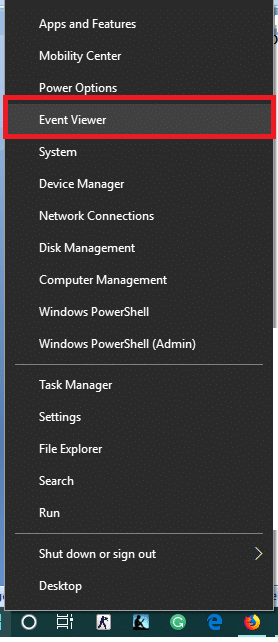
2.Maintenant, lorsque cette fenêtre utilitaire s'ouvre, accédez à « Journaux Windows », puis « Système ».
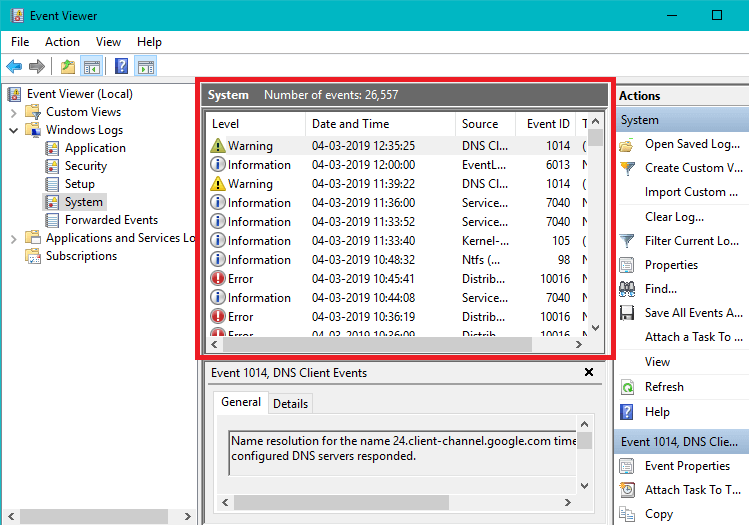
3.Attendez quelques secondes pour que Windows charge les enregistrements nécessaires.
4. Maintenant, sous Système, recherchez tout élément suspect qui pourrait avoir causé l'erreur de corruption de structure critique sur Windows 10. Vérifiez si un certain programme est en cause, puis désinstallez ce programme particulier de votre système.
5. Également dans l'Observateur d'événements, vous pouvez vérifier tous les programmes qui étaient en cours d'exécution juste avant le crash du système. Vous pouvez simplement désinstaller les programmes qui étaient en cours d'exécution au moment du crash et vérifier si vous êtes en mesure de corriger l'erreur critique de corruption de structure.
Méthode 4: effectuer un démarrage propre
Parfois, un logiciel tiers peut entrer en conflit avec Windows et provoquer une erreur d'écran bleu de la mort. Afin de corriger l'erreur de corruption de structure critique, vous devez effectuer un démarrage en mode minimal sur votre PC et diagnostiquer le problème étape par étape.
1.Appuyez sur la touche Windows + R, puis tapez "msconfig" et appuyez sur Entrée.

2.La fenêtre de configuration du système s'ouvrira.
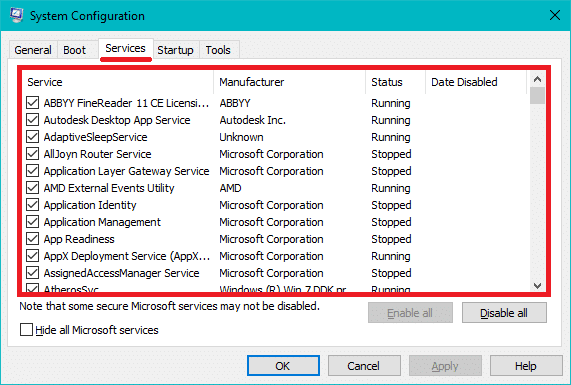
3. Basculez vers l' onglet « Services », cochez la case « Masquer tous les services Microsoft » et cliquez sur « Désactiver tout ».
4.Allez dans l'onglet Démarrage, et cliquez sur le lien « Ouvrir le gestionnaire de tâches ».

5.Depuis l' onglet « Démarrage » de votre gestionnaire de tâches, vous devez choisir les éléments qui ne sont pas nécessaires au démarrage, puis « Désactiver ».
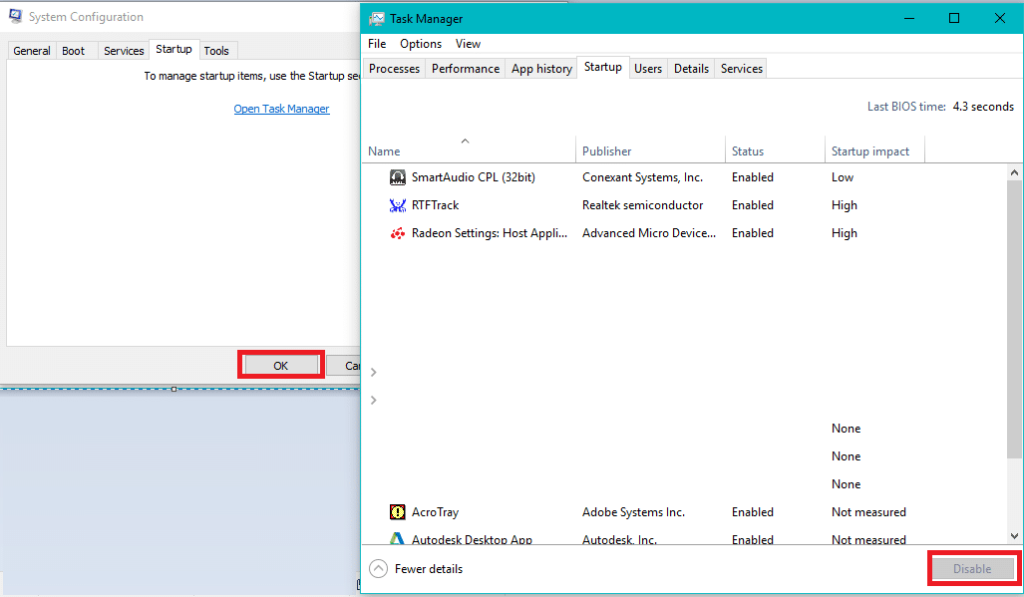
6.Ensuite, quittez le Gestionnaire des tâches et redémarrez votre PC pour enregistrer les modifications.
Méthode 5 : Exécuter le vérificateur de pilote
Cette méthode n'est utile que si vous pouvez vous connecter à votre Windows normalement pas en mode sans échec. Ensuite, assurez-vous de créer un point de restauration du système.

Exécutez le vérificateur de pilote afin de corriger l'erreur de corruption de structure critique. Cela éliminerait tout problème de pilote conflictuel en raison duquel cette erreur peut se produire.
Méthode 6 : exécuter le diagnostic de la mémoire Windows
1.Tapez Windows Memory Diagnostic dans la barre de recherche Windows et ouvrez les paramètres.

Remarque : Vous pouvez également lancer cet outil en appuyant simplement sur « Touche Windows + R » et entrez « mdsched.exe » dans la boîte de dialogue d'exécution et appuyez sur Entrée.

2. Dans la boîte de dialogue Windows suivante, vous devez sélectionner Redémarrer maintenant et rechercher les problèmes .

3.Vous devez redémarrer votre ordinateur pour lancer l'outil de diagnostic. Pendant que le programme s'exécutera, vous ne pourrez pas travailler sur votre ordinateur.
4.Après le redémarrage de votre PC, l'écran ci-dessous s'ouvrira et Windows lancera le diagnostic de la mémoire. S'il y a des problèmes trouvés avec la RAM, il vous montrera dans les résultats sinon il affichera « Aucun problème n'a été détecté ».
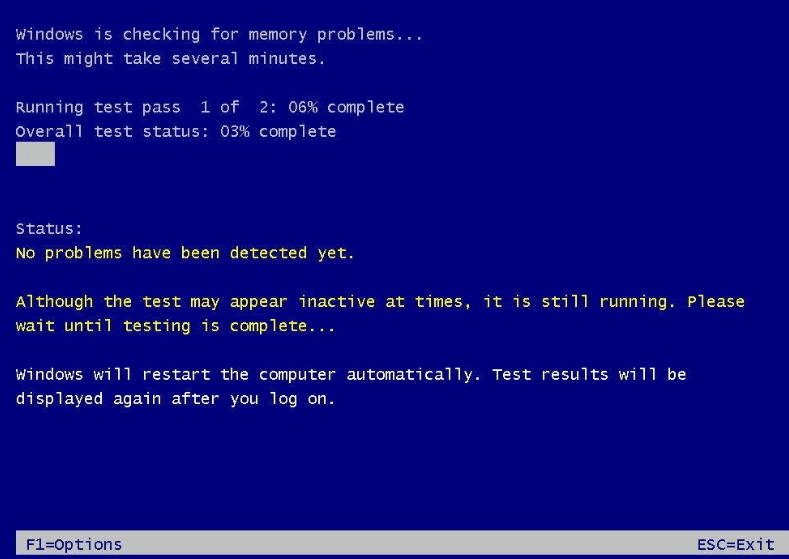
Conseillé:
J'espère qu'avec l'aide des étapes ci-dessus, vous avez pu corriger l'erreur de corruption de structure critique sur Windows 10. Si vous avez encore des questions concernant ce guide, n'hésitez pas à les poser dans la section commentaires.
Si vous souhaitez écouter vos chansons préférées sur Spotify de différentes manières, choisissez le forfait familial Spotify. Une fois abonné à ce service, vous
Les couvertures Instagram Reel peuvent donner à votre compte cette esthétique unifiée qui vous élève du statut de créateur à celui de marque. Si vous avez besoin d'aide pour savoir où
Le populaire robot de jeu Discord Mudae permet aux joueurs de collectionner des personnages de leurs séries d'anime, de manga et de jeux vidéo préférées. Des dizaines de gros anime
Les stories Instagram ont une durée de vie de 24 heures, après quoi elles disparaissent de votre profil. Si votre histoire a partagé des souvenirs que vous aimeriez revisiter
Google Forms vous permet de créer divers sondages, enquêtes, questionnaires, quiz, etc. Parfois, faire de longues enquêtes peut devenir ennuyeux pour certains
Mis à jour le 23 novembre 2022 par Steve Larner, pour refléter les versions Kindle actuelles. Le Kindle d'Amazon est le leader incontesté sur le marché américain des lecteurs de livres électroniques.
Les statistiques et les analyses sont des éléments importants de YouTube. La plateforme garde une trace de plusieurs réalisations, y compris les vidéos avec le plus
Trouver une ville antique peut être complexe, mais cela vaut la peine de s'y retrouver, compte tenu du butin proposé. Ancient City a été ajoutée avec la mise à jour Wild de
Alors que Steam est avant tout une application utilisée pour télécharger et jouer à des jeux, les profils Steam peuvent être un moyen d'expression personnelle et de connexion avec le jeu.
https://www.youtube.com/watch?v=x1-ENWpA5Jc Amazon Prime Video améliore continuellement son service, en proposant de nouvelles fonctionnalités et de nouveaux produits pour améliorer le
Une bonne gestion de projet est essentielle pour mener à bien les projets de manière efficace et dans les délais. Smartsheet et Airtable sont deux outils que vous pouvez envisager pour un projet
Minecraft consiste à utiliser la créativité pour rester en vie. Les bannières sont une façon sous-estimée de faire preuve de créativité dans le jeu. Ils ne le sont pas
Rares sont les formations universitaires qui peuvent compter parmi leurs professeurs Mark Zuckerberg et Steve Ballmer. Il n'y a pas beaucoup de cours universitaires où plus
Copier du contenu dans le presse-papiers de votre iPad est pratique car il permet aux utilisateurs d'accéder facilement au texte, aux photos, aux vidéos, etc. Cependant, vous pouvez copier des informations.
Si vous utilisez l'application de montage vidéo de KineMaster, vous vous demandez peut-être comment télécharger des vidéos sur YouTube. Après tout, l'application de partage de vidéos en ligne est sans égal
La collaboration « Fortnite » et « Star Wars » a apporté aux joueurs des pouvoirs de Force spéciaux et des quêtes « Star Wars ». Les pouvoirs de la Force sont apparus avec le chapitre 4,
Roblox propose des façons créatives et uniques de créer des mondes. Si vous souhaitez partager votre expérience de jeu sur Roblox et l'un de ses jeux, ajouter un ami est
L'ajout de plus d'espace de stockage sur PlayStation vous aide à faire face aux tailles de jeux modernes. Les jeux d’aujourd’hui sont plus gros qu’avant et prennent beaucoup de place sur PS
Si votre ordinateur semble soudainement ralentir, votre première pensée peut être que la RAM est trop petite ou qu'il a contracté un virus. Cependant, le
Si vous êtes un utilisateur RingCentral, vous souhaiterez peut-être modifier votre mot de passe. Peut-être avez-vous des problèmes de sécurité ou souhaitez-vous simplement choisir un mot de passe plus facile à utiliser.


















